„Windows 10“ failų asociacijos apsaugos mechanizmas neleidžia tiesiogiai keisti kiekvieno failo tipo „UserChoice“ registro srities. Kai registre nenustatoma failų asociacija (vartotojo pasirinkimas) arba jei programa panaikina maišos klaidą, parašydama „UserChoice“ registro raktą, kad nustatytumėte asociacijas, tai suaktyvina šio failo tipo failų susiejimą iš naujo, grįžus į „Windows 10“ numatytuosius nustatymus . Pvz., „Edge“ gali perimti jūsų PDF failų asociacijas po atnaujinimo arba dėl aukščiau nurodytų priežasčių ir Veiksmų centras praneša jums, kad programos numatytoji reikšmė buvo nustatyta iš naujo.

„Programa sukėlė problemą dėl numatytojo .pdf failų programos nustatymo, todėl jai buvo atkurta„ Microsoft Edge ““.
2019 m. Atnaujinimas: Šie registro taisymai nebeveikia „Windows v1809“ (ir naujesnėse). Norėdami rasti tinkamą taisymą, skaitykite straipsnį „Pataisyti programos nutylėjimą“.
Sprendimas
Norėdami sustabdyti „Microsoft Edge“ užgrobdami PDF ar .HTM / .HTML failų asociacijas, atlikite šiuos veiksmus.
Instrukcijos veikia senesniuose nei v1803 versijose.
1. Paleiskite registro rengyklę (Regedit.exe) ir eikite į:
HKEY_CURRENT_USER \ SOFTWARE \ Classes \ Local Settings \ Software \ Microsoft \ Windows \ CurrentVersion \ AppModel \ Repository \ Packages \ Microsoft.MicrosoftEdge_25.10586.0.0_neutral__8wekyb3d8bbwe \ MicrosoftEdge \ Capacities \ FileAssociations
Pastaba: aukščiau pateiktas raktas taikomas, jei turite „Microsoft Edge v25.10586.0.0“, kuris yra dabartinė šio įrašo versija. Jei turite kitą pastatymo numerį, pasirinkite atitinkamą raktą. Paprastai tai bus šis formatas:
„Microsoft.MicrosoftEdge_nn.nnnnn.n.n_neutral__8wekyb3d8bbwe“, kur „ nnn…“ yra tikrosios versijos / pastatymo Nr. Vietos žymiklis .
2. Dešinėje srityje pažymėkite „Prog“ ID, priskirtus .pdf ir .htm ar .html failų tipams. Šiuo atveju .pdf „Prog“ ID yra „ AppXd4nrz8ff68srnhf9t5a8sbjyar1cr723“.
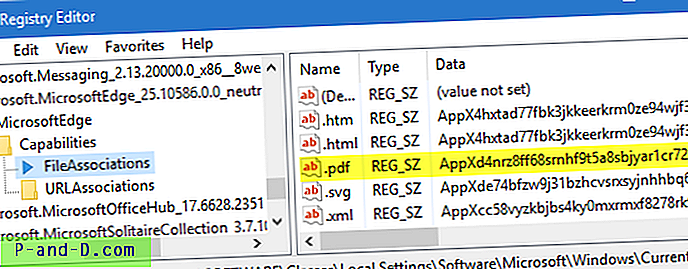
3. Eikite į šią vietą
HKEY_CURRENT_USER \ SOFTWARE \ Classes \ AppXd4nrz8ff68srnhf9t5a8sbjyar1cr723
Dešinėje srityje sukurkite eilutės vertę (REG_SZ) pavadinimu „ NoOpenWith“
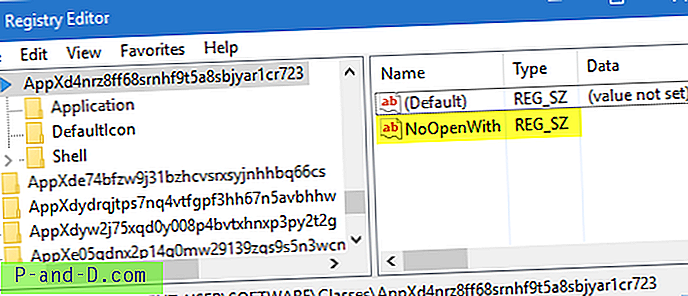
Tai neleidžia .PDF failų asociacijos perimti „Microsoft Edge“. „NoOpenWith“ įrašas veikia „ProgID“ pagrindu. Jei norite .HTM / .HTML failų, čia pridėkite „NoOpenWith“ įrašą:
HKEY_CURRENT_USER \ SOFTWARE \ Classes \ AppX4hxtad77fbk3jkkeerkrm0ze94wjf3s9
Jubiliejaus atnaujinimas: Jei naudojate „Windows 10 Anniversary Update“, aukščiau esančiame klaviše taip pat turite sukurti papildomą eilutės vertę pavadinimu „ NoStaticDefaultVerb “.
4. Uždarykite registro rengyklę.
5. Norėdami susieti failo tipą su pageidaujama programa, naudokite numatytąsias programas.
Atminkite, kad šis registro redagavimas taip pat slepia „Microsoft Edge“ dialogo lange Atidaryti su atitinkamais failų tipais.

![[„Windows 10]“ prisijungimo ekranas du kartus pasirodo atnaujinant „Fall Creators“](http://p-and-d.com/img/microsoft/817/sign-screen-appears-twice-fall-creators-update.jpg)

![[Pataisyti] Neįmanoma paleisti programų neįvedus komandų eilutėje plėtinio (.EXE)](http://p-and-d.com/img/microsoft/271/cannot-run-programs-without-typing-extension.jpg)

